win10系统磁盘分区教程
在Win10操作系统中,磁盘分区过多,单个分区容量小,在工作中,为了使电脑保存的东西更具有条理性,我们需要给电脑硬盘合理分区,然而有些小伙伴却不知道如何给电脑分区,下面,小编就来跟大家介绍win10磁盘进行分区的操作了。
虽然win10系统已经推出两年,很多人对win10系统还是很陌生,在首次安装win10系统时我们需要对硬盘进行分区,但是在系统正常使用时也是可以对硬盘进行合并等操作的,那么win10怎么对磁盘进行分区?下面,小编给大伙讲解win10对磁盘进行分区的正确操作了。
win10怎么对磁盘进行分区
右键点击我的电脑,然后选择“管理”。
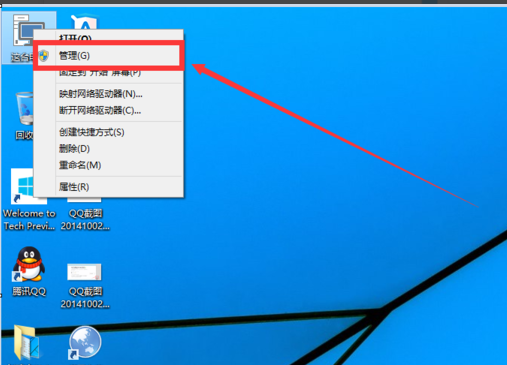
win10电脑图解-1
然后选择磁盘管理。
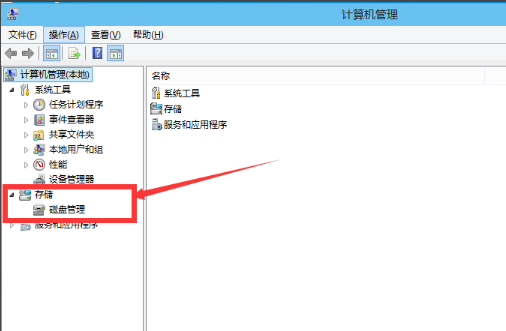
win10电脑图解-2
选择需要进行分区的磁盘,点击右键,然后选择“压缩卷”
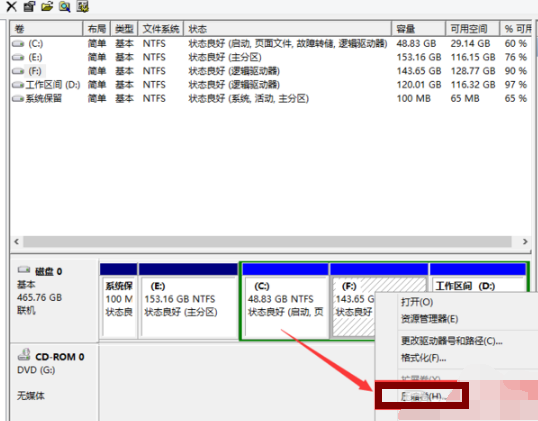
磁盘电脑图解-3
然后系统会自动的查询压缩空间,这个时间就需要看电脑的配置。
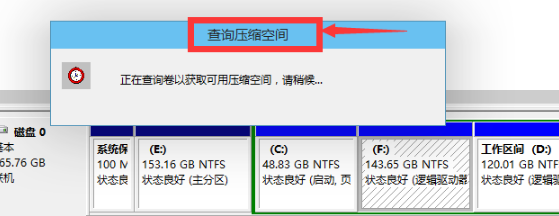
磁盘分区电脑图解-4
然后我们选择选择好需要压缩空间的大小。点击压缩。
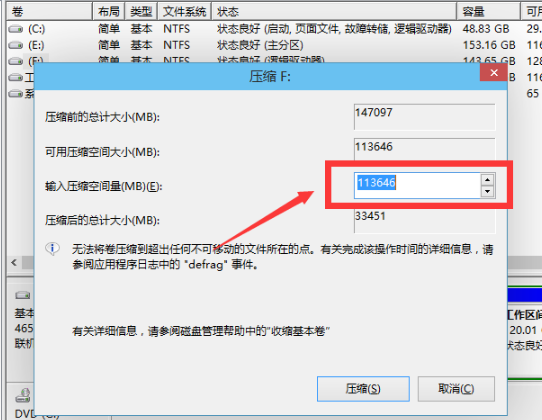
电脑分区电脑图解-5
等一会,空间就压缩好了。如图示会出现一个可用的空间。这就是我们刚才压缩出来的空间。
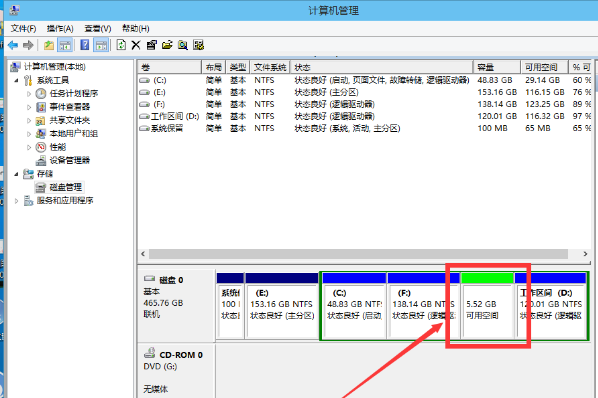
磁盘电脑图解-6
[!--empirenews.page--]
然后选中该空白分区,点击右键,选择“新建简单卷”。
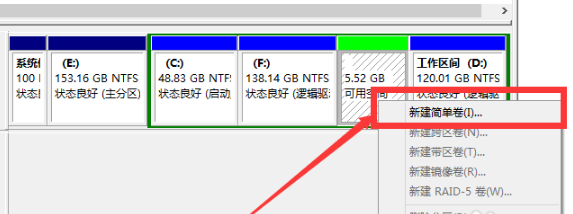
win10电脑图解-7
进入新建简单卷向导,我们这里直接点击“下一步”就好了
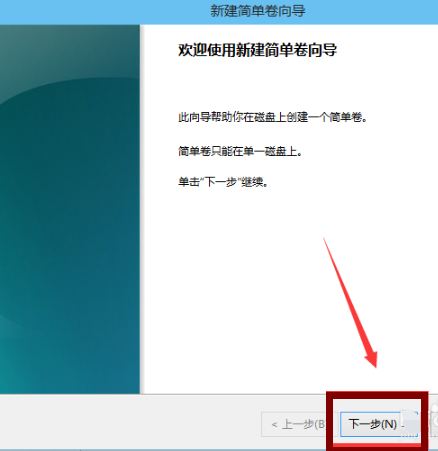
磁盘分区电脑图解-8
然后我们指定卷的大小,我们可以输入自己想要的大小。然后点击“下一步”。
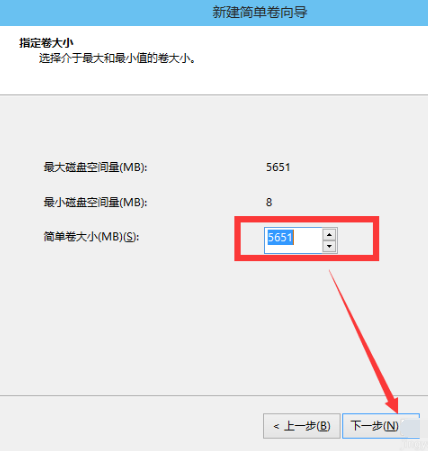
win10电脑图解-9
为新建的简单卷,选择盘符。
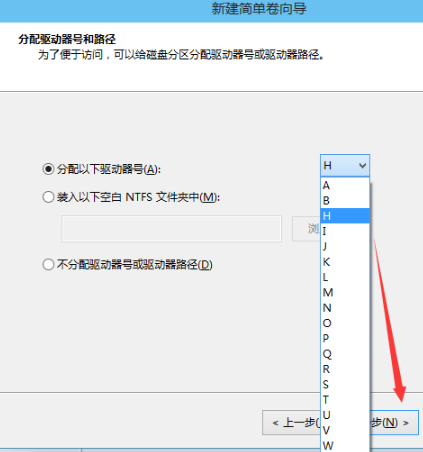
磁盘电脑图解-10
然后为新建的简单卷选择磁盘的格式,这里我们一般选择“NTFS”就好了。
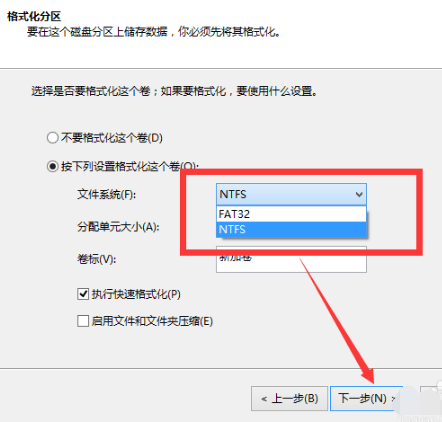
电脑分区电脑图解-11
点击完成。等待一会就好了。
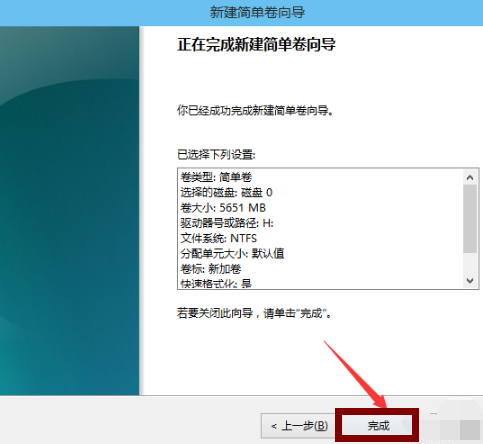
以上就是Win10硬盘无损分区的具体方法,只要按照以上步骤操作就能对硬盘进行无损分区,需要注意的是,进行分区的时候还是要谨慎点。










 苏公网安备32032202000432
苏公网安备32032202000432